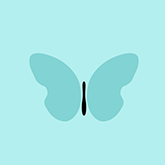本文介绍了在同一台服务器上搭建两个EAS运行环境以满足开发和测试环境隔离的需求。分析了EAS环境基于JVM运行且可通过端口区分来并行运行的可行性,并详细阐述了包括管理控制台、EAS实例、缓存服务、群集控制器和网络代理等相关端口的修改步骤,最后给出了配置时的温馨提示。
同一服务器上运行多个EAS的解决方案
一、需求背景
客户在测试时希望开发和测试环境隔离,但是只有一台测试服务器,希望能够在一台服务器上搭建2个EAS运行环境。
二、可行性分析
1. EAS环境是基于JVM运行的软件套件,在同一台机器上运行多个JVM是允许的。
2. EAS运行环境是通过端口来进行区分的,不同的EAS运行环境只要端口不出现冲突,是允许在同一机器上同时运行的。
3. EAS运行需要使用到的端口包括:
a) 管理控制台端口(默认:10061、10060)
b) 主实例端口(默认:6888、11034)
c) 集群控制端口(默认:11033)
d) 网络代理端口(默认:8080)
三、实现步骤
1. 环境介绍:
a) 操作系统:windows2007
b) EAS版本:8.5(集群环境)
c) 中间件:Apusic9
2. 管制台端口修改
a) 修改$EAS_HOME\server\bin\set-server-env.bat(sh)文件,把默认的端口修改为新的未使用的端口(参见下图)

b) 修改$EAS_HOME\admin\config\server-app.xml文件DRPC端口(参见下图2)和httpserer端口(参见下图3),把默认的端口修改为新的未使用的端口

图 2 server-app.xml DRPC端口

图 3 server-app.xml httpserer端口
如果需要用到独立控制台模式启动,还需要修改$EAS_HOME\admin\config\standalone_app.xml文件,修改方法同上。
c) 执行完以上步骤后,如果其它配置正解,管理控制台即可正常启动。
3. EAS实例端口修改
a) HTTP与HTTPS端口修改。进入管理控制台->应用服务器页面,点“应用部署”打开部署应用第一个页面(如下图4),点“设置”按钮分别修改HTTP端口和HTTPS端口(Apusic安全端口),修改后点“下一步”。

图 4 EAS实例HTTP端口
b) RPC端口修改。部署应用第二步,修改“RPC服务端口”为一个未使用的端口。

图 5 EAS实例RPC端口
c) 修改后直接点“下一步”完成应用部署即可。
4. 缓存服务端口修改(8.2及以上版本)
在管理控制台-缓存服务,修改端口之后点击保存。默认端口为18088。

5. 群集控制器相关的端口修改
a) 群集控制器端口(默认端口为11033),在群集配置第二步,修改控制器端口

b) http_port与rmi_port端口(截图为默认端口)
修改EAS_HOME\eas\server\cluster\ jmxconnector.properties文件

修改EAS_HOME\eas\server\cluster\ jmxconnector_standby.properties文件

c) ssl端口(默认端口为12033)
如果eas环境配置了https,则需要修改ssl端口。

6. 网络代理相关的端口修改
a) 网络代理端口(默认端口为8080)

b) rmi_port和http_port端口(截图为默认)

若管理控制台上没有上边截图里的内容,也可以通过修改配置文件。
在EAS_HOME\ eas\server\nap\nap.perproties添加,如
rmi_port=20012
http_port=20011

c) 网络代理UDP协议端口
修改EAS_HOME\ eas\server\nap\setenv.bat

四、温馨提示
1、受TCP/IP协议的限制,端口号的有效范围为0到65535。
2、为了避免端口重复,请先阅读完全部修改步骤。
3、配置群集环境时,请先将实例1重新部署,修改http端口与rpc端口,再新建其他的从实例。
4、不建议在同一台服务器上部署两个正式环境,容易引起网络资源以及硬件资源争用,引发系统性能问题。
推荐阅读